Verileri birleştirme
Bu makalede, veritabanı stili birleştirme işlemi kullanarak iki veri kümesini birleştirmek için Azure Machine Learning tasarımcısındaki Verileri Birleştir bileşeninin nasıl kullanılacağı açıklanmaktadır.
Birleştirme Verilerini yapılandırma
İki veri kümesinde birleştirme gerçekleştirmek için bunların bir anahtar sütunuyla ilişkilendirilmesi gerekir. Birden çok sütun kullanan bileşik anahtarlar da desteklenir.
Birleştirmek istediğiniz veri kümelerini ekleyin ve ardından Verileri Birleştir bileşenini işlem hattınıza sürükleyin.
Bileşeni Veri Dönüştürme kategorisinde, Düzenleme'nin altında bulabilirsiniz.
Veri kümelerini Verileri Birleştir bileşenine bağlayın.
Anahtar sütunları seçmek için Sütun seçiciyi başlat'ı seçin. Hem sol hem de sağ girişler için sütunları seçmeyi unutmayın.
Tek bir anahtar için:
Her iki giriş için de tek bir anahtar sütunu seçin.
Bileşik anahtar için:
Sol giriş ve sağ girişteki tüm anahtar sütunları aynı sırada seçin. Tüm anahtar sütunları eşleştiğinde Verileri Birleştir bileşeni tabloları birleştirir. Sütun sırası özgün tabloyla aynı değilse Yinelemelere izin ver ve seçimde sütun sırasını koru seçeneğini işaretleyin.
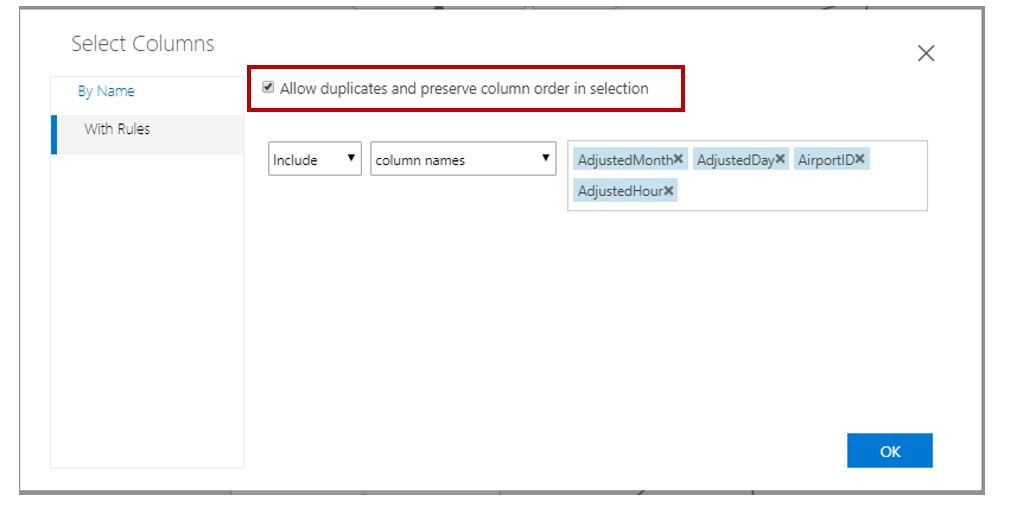
Metin sütunu birleşiminde büyük/küçük harf duyarlılığını korumak istiyorsanız Büyük/küçük harf eşleştir seçeneğini belirleyin.
Veri kümelerinin nasıl birleştirileceğini belirtmek için Birleştirme türü açılan listesini kullanın.
İç Birleşim: İç birleşim en yaygın birleştirme işlemidir. Yalnızca anahtar sütunlarının değerleri eşleştiğinde birleştirilmiş satırları döndürür.
Sol Dış Birleşim: Sol dış birleşim, sol tablodaki tüm satırlar için birleştirilen satırları döndürür. Sol tablodaki bir satırda sağ tabloda eşleşen satır olmadığında, döndürülen satır sağ tablodan gelen tüm sütunlar için eksik değerler içerir. Eksik değerler için bir değiştirme değeri de belirtebilirsiniz.
Tam Dış Birleşim: Tam dış birleşim , sol tablodaki (tablo1) ve sağ tablodaki (tablo2) tüm satırları döndürür.
İki tablodaki eşleşen satırı olmayan satırların her biri için sonuç, eksik değerleri içeren bir satır içerir.
Sol Yarı Birleştirme: Sol yarı birleşim , yalnızca anahtar sütunlarının değerleri eşleştiğinde sol tablodaki değerleri döndürür.
Birleştirilmiş tabloda sağ anahtar sütunlarını tut seçeneği için:
- Her iki giriş tablosundaki anahtarları görüntülemek için bu seçeneği belirleyin.
- Yalnızca sol girişten anahtar sütunlarını döndürmek için seçimini kaldırın.
İşlem hattını gönderin.
Sonuçları görüntülemek için Verileri Birleştir'e sağ tıklayın ve Görselleştir'i seçin.
Sonraki adımlar
Azure Machine Learning'in kullanabileceği bileşenler kümesine bakın.